Η Microsoft κυκλοφόρησε χθες νέες ενημερώσεις ασφαλείας για τα Windows. Ορισμένοι λοιπόν δεν μπόρεσαν να εγκαταστήσουν τις ενημερώσεις λόγω του σφάλματος 0x80070643 – ERROR_INSTALL_FAILURE.
“Υπήρξαν ορισμένα προβλήματα με την εγκατάσταση ενημερώσεων, αλλά θα προσπαθήσουμε ξανά αργότερα. Εάν συνεχίσετε να το βλέπετε και θέλετε να κάνετε αναζήτηση στον ιστό ή να επικοινωνήσετε με την υποστήριξη για πληροφορίες, αυτό μπορεί να σας βοηθήσει: (0x80070643)”.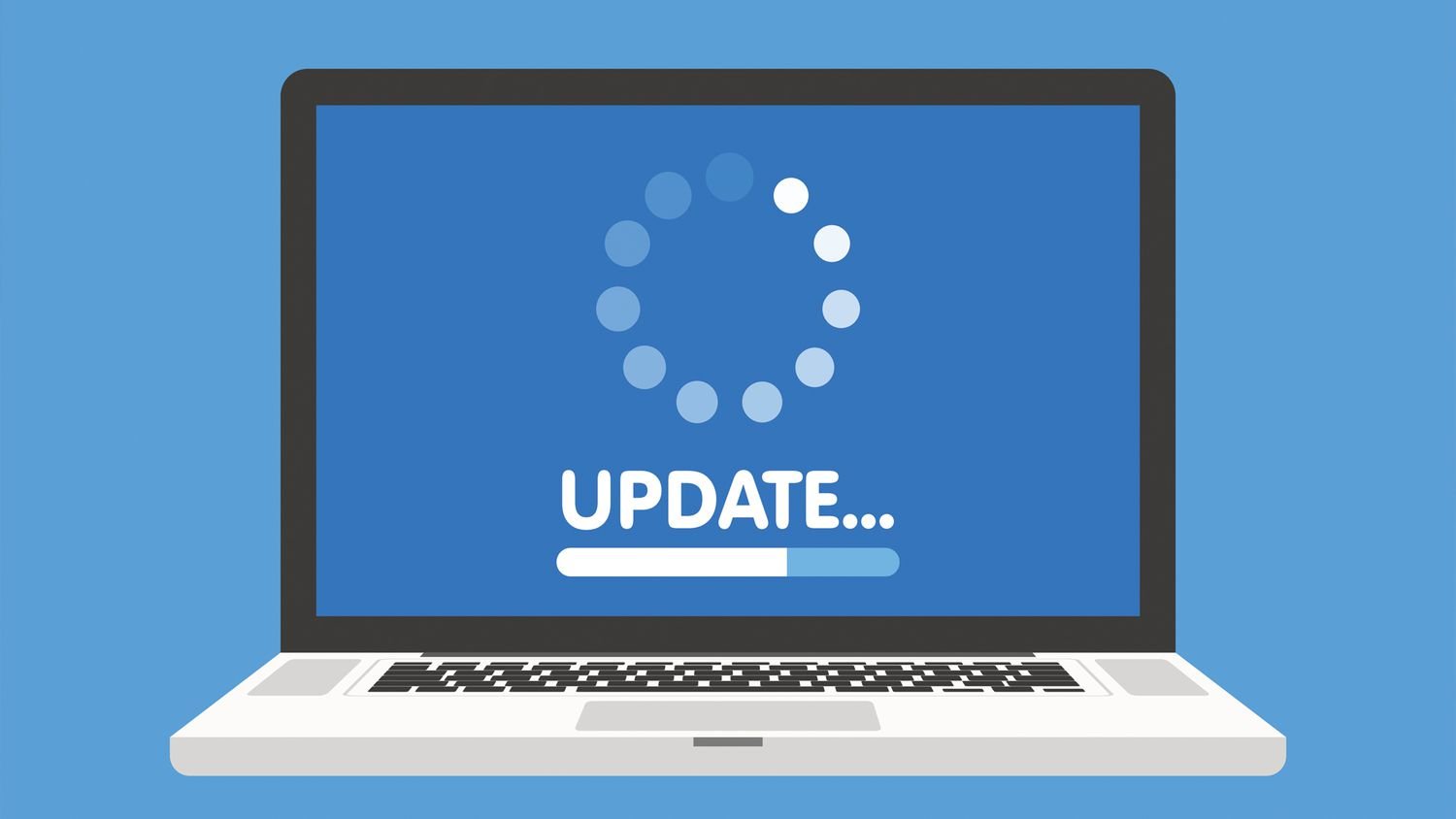
Ο κωδικός σφάλματος 0x80070643 επιβεβαιώνει το πρόβλημα. Η Microsoft δημοσίευσε ένα άρθρο υποστήριξης που επιβεβαιώνει το ζήτημα και παρέχει κάποια εξήγηση. Σύμφωνα με την εταιρεία, η ενημέρωση αντιμετωπίζει μια ευπάθεια ασφαλείας που θα μπορούσε να επιτρέψει στους εισβολείς να παρακάμψουν την κρυπτογράφηση Bitlocker χρησιμοποιώντας το περιβάλλον αποκατάστασης των Windows (WinRE).
Το πρόβλημα που κάνει τους υπολογιστές με Windows να εμφανίζουν τον κωδικό σφάλματος είναι ότι το διαμέρισμα ανάκτησης δεν είναι αρκετά μεγάλο για να ολοκληρώσει την ενημέρωση. Έτσι οι χρήστες μπορεί επίσης να δουν και το μήνυμα “Η εξυπηρέτηση του περιβάλλοντος αποκατάστασης των Windows απέτυχε. (CBS_E_INSUFFICIENT_DISK_SPACE)”.
Η μόνη συμβουλή που προσφέρει η Microsoft είναι να αλλάξετε το μέγεθος του διαμερίσματος ανάκτησης με μη αυτόματο τρόπο, ώστε να μπορεί να εγκατασταθεί η ενημέρωση. Να αναφέρουμε ότι οι οδηγίες λειτουργούν μόνο εάν το διαμέρισμα ανάκτησης βρίσκεται μετά το διαμέρισμα του λειτουργικού συστήματος.
Ένας εύκολος τρόπος για να μάθετε αν συμβαίνει αυτό είναι να αναζητήσετε για το Disk Management. Επιλέξτε “Create and format hard disk partitions” και εντοπίστε την κύρια μονάδα δίσκου των Windows για να δείτε που είναι το διαμέρισμα αποκατάστασης.
Για να επιδιορθώσετε το σφάλμα τώρα, θα πρέπει να κάνετε συρρίκνωση του διαμερίσματος του λειτουργικού συστήματος για να κερδίσει χώρο για το διαμέρισμα ανάκτησης.
Πριν προχωρήσετε καλό θα ήταν να δημιουργήσετε ένα αντίγραφο ασφαλείας συστήματος.
Μετά το backup ακολουθήστε τις οδηγίες
- Ανοίξτε ένα παράθυρο γραμμής εντολών (cmd) ως διαχειριστής.
- Για να ελέγξετε την κατάσταση WinRE, εκτελέστε την εντολή reagentc /info. Εάν το WinRE είναι εγκατεστημένο, θα πρέπει να υπάρχει μια “τοποθεσία Windows RE” με μια διαδρομή προς τον κατάλογο WinRE. Ένα παράδειγμα είναι το “Θέση Windows RE: [file://%3f/GLOBALROOT/device/harddisk0/partition4/Recovery/WindowsRE]\\?\GLOBALROOT\device\harddisk0\partition4\Recovery\WindowsRE”. Εδώ, ο αριθμός μετά το “harddisk” και το “partition” είναι ο δείκτης του δίσκου και το διαμέρισμα όπου είναι ενεργοποιημένο το WinRE.
- Για να απενεργοποιήσετε το WinRE, εκτελέστε την εντολή reagentc /disable
- Σμικρύνετε το διαμέρισμα του λειτουργικού συστήματος και προετοιμάστε τον δίσκο για ένα νέο διαμέρισμα αποκατάστασης.
- Για να σμικρύνετε το λειτουργικό σύστημα, εκτελέστε την εντολή diskpart
- Εκτελέστε την εντολή list disk
- Για να επιλέξετε τον δίσκο του λειτουργικού συστήματος, εκτελέστε την εντολή sel disk
Αυτό θα πρέπει να είναι το ίδιο ευρετήριο δίσκου με το WinRE. - Για να ελέγξετε το διαμέρισμα κάτω από τον δίσκο του λειτουργικού συστήματος και να βρείτε το διαμέρισμα του λειτουργικού συστήματος, εκτελέστε την εντολή list part
- Για να επιλέξετε το διαμέρισμα του λειτουργικού συστήματος, εκτελέστε την εντολή sel part
- Εκτελέστε την εντολή shrink desired=250 minimum=250
- Για να επιλέξετε το διαμέρισμα WinRE, εκτελέστε την εντολή sel part
- Για να διαγράψετε το διαμέρισμα WinRE, εκτελέστε την εντολή delete partition override
- Δημιουργήστε ένα νέο διαμέρισμα αποκατάστασης.
- Πρώτα, ελέγξτε εάν το στυλ διαμερίσματος δίσκου είναι ένας πίνακας διαμερισμάτων GUID (GPT) ή μια κύρια εγγραφή εκκίνησης (MBR). Για να το κάνετε αυτό, εκτελέστε την εντολή list disk. Ελέγξτε εάν υπάρχει ένας χαρακτήρας αστερίσκου (*) στη στήλη “Gpt”. Εάν υπάρχει ένας χαρακτήρας αστερίσκου (*), τότε η μονάδα δίσκου είναι GPT. Διαφορετικά, η μονάδα δίσκου είναι MBR.
- Εάν ο δίσκος σας είναι GPT, εκτελέστε την εντολή create partition primary id=de94bba4-06d1-4d40-a16a-bfd50179d6ac ακολουθούμενη από την εντολή gpt attributes =0x8000000000000001
- Εάν ο δίσκος σας είναι MBR, εκτελέστε την εντολή create partition primary id=27
- Για να μορφοποιήσετε το διαμέρισμα, εκτελέστε την εντολή format quick fs=ntfs label=”Windows RE tools”
- Πρώτα, ελέγξτε εάν το στυλ διαμερίσματος δίσκου είναι ένας πίνακας διαμερισμάτων GUID (GPT) ή μια κύρια εγγραφή εκκίνησης (MBR). Για να το κάνετε αυτό, εκτελέστε την εντολή list disk. Ελέγξτε εάν υπάρχει ένας χαρακτήρας αστερίσκου (*) στη στήλη “Gpt”. Εάν υπάρχει ένας χαρακτήρας αστερίσκου (*), τότε η μονάδα δίσκου είναι GPT. Διαφορετικά, η μονάδα δίσκου είναι MBR.
- Για να επιβεβαιώσετε ότι δημιουργείται το διαμέρισμα WinRE, εκτελέστε την εντολή list vol
- Για έξοδο από το diskpart, εκτελέστε την εντολή exit
- Για να ενεργοποιήσετε ξανά το WinRE, εκτελέστε την εντολή reagentc /enable
- Για να επιβεβαιώσετε πού είναι εγκατεστημένο το WinRE, εκτελέστε την εντολή reagentc /info
Σημείωση Εάν η δημιουργία απέτυχε ή δεν θέλατε να επεκτείνετε το διαμέρισμα WinRE, εκτελέστε την εντολή reagentc /enable για να ενεργοποιήσετε ξανά το WinRE.






Η προσωπική εμπειρία επιτυχούς εγκατάστασης χθες ήταν η εξής και το Recovery partition ΔΕΝ ήταν μετά το OS partition (C:\) αλλά μετά το δεύτερο (D:\) :
1) Με δικαιώματα admin μέσω cmd εκτέλεση της εντολής reagentc /disable
2) Με MiniTool Partition Wizard έγινε resize το D:\ με μείωση μεγέθους 500MB και ταυτόχρονα αύξηση του Recovery κατά 500MB (σύνολο 1GB)
3) Εκτέλεση της εντολής reagentc /enable
4) Ξανά προσπάθεια update με επιτυχία αυτή τη φορά.
Αυτά τα βήματα δούλεψαν και έγινε έλεγχος και από το ιστορικό των εγκατεστημένων ενημερώσεων για επιβεβαίωση επιτυχούς εγκατάστασης.
Είναι σοβαροί; Σε ποιους απευθύνοντε;
.
(Δυστυχώς το αντιμετώπισα, και η μόνη λύση είναι 20 λεπτά cmd για την κατάργηση της εκκρεμότητας και όχι βέβαια το ξέσκισμα των δίσκων που προτείνουν!)
Τι εννοείς 20 λεπτά cmd. Μπορείς να δώσεις κάποιες οδηγίες? Ευχαριστω
https://www.youtube.com/watch?v=nIf3MG9BK-s
Δησκολη διαδικασια αποκαταστασης πρεπει να αποσυρθει αυτη η ενημερωση
Και μετά σου λένε όσοι μισούν το linux : βάζω windows γιατί είναι απλά.